在手游的世界里,Steam 平台无疑是众多玩家获取精彩游戏体验的重要渠道,当遭遇 Steam 错误代码 118 时,玩家们的游戏之旅往往会被无情打断,令人感到十分困扰,别担心,接下来我们将深入探讨 Steam 错误代码 118 的完美解决方案,帮助您重新畅游游戏世界。
让我们了解一下什么是 Steam 错误代码 118,当您在使用 Steam 平台时,如果出现错误代码 118,通常意味着您无法正常连接到 Steam 的服务器,这可能导致您无法下载游戏、更新游戏或者访问在线功能。
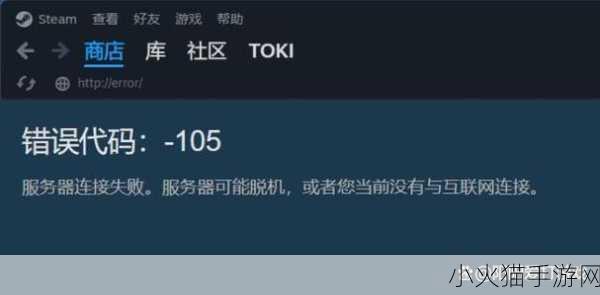
为什么会出现这个错误呢?原因可能有多种,其中一个常见的原因是网络连接问题,您的网络环境不稳定、网络速度慢或者存在网络限制,都有可能引发此错误,DNS 服务器设置不当、防火墙或杀毒软件的阻止,甚至是 Steam 服务器本身的故障,也都可能是导致错误代码 118 出现的罪魁祸首。
我们将为您介绍一些切实可行的解决方法。

方法一:检查网络连接
第一步,确保您的设备已连接到稳定的网络,您可以尝试切换网络连接方式,比如从 Wi-Fi 切换到移动数据,或者反之,如果使用的是 Wi-Fi 网络,尝试重启路由器,以刷新网络状态。
第二步,检查网络速度,您可以通过在线测速工具来检测您的网络下载和上传速度,如果速度过慢,可能需要联系您的网络服务提供商解决问题。
方法二:修改 DNS 服务器
默认的 DNS 服务器可能会导致连接问题,您可以手动修改 DNS 服务器地址来解决,以下是常见的修改方法:
对于 Windows 系统:
1、打开控制面板,选择“网络和 Internet”。
2、点击“网络和共享中心”。
3、选择您当前连接的网络,点击“属性”。
4、在网络属性窗口中,找到“Internet 协议版本 4 (TCP/IPv4)”,点击“属性”。
5、在弹出的窗口中,选择“使用下面的 DNS 服务器地址”。
6、输入以下常用的公共 DNS 服务器地址:
- 首选 DNS 服务器:8.8.8.8
- 备用 DNS 服务器:8.8.4.4
对于 Mac 系统:
1、点击苹果菜单,选择“系统偏好设置”。
2、点击“网络”。
3、选择您当前使用的网络连接,如 Wi-Fi 或以太网。
4、点击“高级”按钮。
5、在 DNS 选项卡中,点击左下角的“+”号,添加上述公共 DNS 服务器地址。
方法三:暂时关闭防火墙和杀毒软件
防火墙和杀毒软件有时可能会误判 Steam 的连接请求为潜在威胁并进行阻止,您可以暂时关闭它们,然后尝试重新连接 Steam,如果问题解决,您可以在后续对防火墙和杀毒软件的设置进行调整,以允许 Steam 的正常访问。
方法四:清除 Steam 下载缓存
1、打开 Steam 客户端。
2、点击左上角的“Steam”菜单,选择“设置”。
3、在设置窗口中,选择“下载”选项卡。
4、点击“清除下载缓存”按钮。
方法五:重新安装 Steam
如果上述方法都无法解决问题,您可以尝试卸载并重新安装 Steam 客户端,在卸载之前,请确保备份您的游戏数据和相关设置。
Steam 错误代码 118 虽然令人头疼,但通过以上一系列的解决方法,您很有希望能够顺利解决这个问题,重新投入到精彩的游戏世界中。
希望以上内容对您有所帮助,祝您游戏愉快!
文章来源:游戏爱好者论坛







